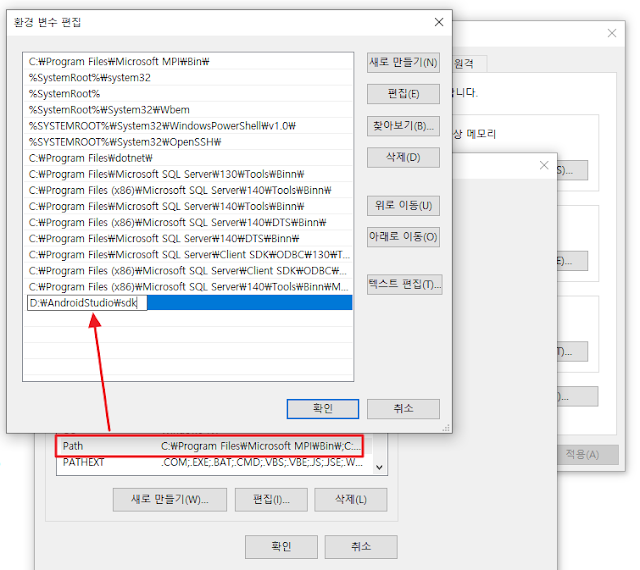언제나 하나의 프로그램으로 모든 장치에서 다 실행되는 꿈 같은 개발 프로그램이 나오길 기다린다.
그런 면에서 요즘 핫 한 개발툴이 플러터(Flutter).
그래서 한번 설치해 보기로 했다.
배포 사이트 : https://flutter.dev/docs/development/tools/sdk/releases#windows
배포 사이트에서 일단 SDK 를 다운 받자.
일단은 윈도우 버젼으로. 그리고 안전한 "Stable" 버젼을 다운 받자.
다운 받으면 400메가 쯤되는데, 따로 설치가 설치하지 않으므로 그냥 사용할 위치에 압축을 풀어 주면된다.
다운 받은 파일은 SDK 일 뿐이므로, 실제로는 플러터로 개발하려면 안드로이드 스튜디오 같은 별도의 개발툴을 사용해서 개발해야 한다. 여기서는 이미 설치되어 있는 "안드로이드 스튜디오" 를 사용할 예정.
압축 푼 파일에서 "flutter_console.bat" 를 실행하자.
아마 윈도우10 이면 경고 창이 뜰 것이다. 플러터 SDK 배포터는 일단 믿을 수 있는 사이트지만, 믿고 말고는 개인의 판단이니 알아서 결정하시면 되겠다. 만약 믿음으로 받아 들이고 설치를 하겠다면, 하단에 "추가 정보" 항목을 클릭해 보자.
그러면 위험함에도 불구하고 "실행" 하겠다는 버튼이 있으니, 이것으로 실행한다.
드디어 나타난 플러터 설치 창...
일단 "flutter doctor" 를 실행 시켜 현재 시스템에 플러터가 설치 가능한지를 체크한다.
일반적으로 당연히 문제가 있다고 나오니, 당황하지 않고 뭐가 문제인지 하나하나 해결 하면 된다.
문제는 나의 경우 "Unable Android SDK" 오류가 난다는것.
일반적으로는 "안드로이드 스튜디오"가 설치되어 있으면 이런 오류가 나지 않는다.
하지만, 난 이미 안드로이드 스튜디오가 설치되어 있는데?
당황하지말고, 고급 시스템 설정으로 이동하자.
이것은 안드로이드 SDK 경로가 지정되어 있지 않기 때문에 발생하는 오류이다.
여기서 "환경변수".
여기에다 "ANDROID_HOME" 항목을 추가 해주면된다.
만약 안드로이드 스튜디오를 설치한지 오래되어 안드로이드 SDK 의 경로가 생각나지 않는다면, 안드로이드 스튜디오 설정에서 찾을수 있다.
찾은 안드로이드 SDK 경로를 "ANDROID_HOME" 항목으로 등록하자.
시스템의 "path" 항목에도 해당 경로를 추가해줘야 한다는 것을 잊지 말자.
OK.
안드로이드 SDK 가 정상적으로 인식되었다.
하단에 보니 라이센스 문제가 있는가 본데, 시키는 대로 "flutter doctor --android-licenses" 라고 입력하자.
그러면 뭔가 많은 양의 텍스트가 나오는데 하나하나 읽어 보던가, 아니면 그냥 "Y" 눌러 주고 넘어가자.
이제 라이센스 문제도 해결되었고 마지막으로 안드로이드 스튜디오에 "flutter" 와 "Dart" 플러그인이 설치되어 있지 않다는 문제만 남았다.
요건 환경설정으로 이동해서...
플러그인 > flutter 검색 > flutter install.
flutter 플러그인은 Dart 프로그램 언어로 작동하므로 flutter 를 설치하면 자동으로 Dart 도 같이 설치된다.
요렇게 설치하면 플러그인 문제는 단숨에 해결되고, 드디어 모든 문제가 해결되었다.
이걸로 flutter 설치 완료!!!
참고로 나의 경우 제일 하단의 "Connected device" 가 초록색으로 체크되어 있는데, 이것은 내 컴퓨터에 개발용 폰이 연결되어 있기 때문에 통과로 체크 된것이다. 만약 설치 컴퓨터에 개발용 폰이 연결되어 있지 않으면 노란색 경고로 체크되는데, 그렇더라도 개발에는 문제 없으니 그냥 넘어 가도 된다.
진짜로 되는가 테스트해보기 위해 안드로이드 스튜디오의 "새 프로젝트" 항목에 보면 "Start a new Flutter project" 라는 항목이 추가되어 있는 것을 볼 수 있다.
테스트용이니 일단 아무거나 선택하고...
중간에 flutter SDK 경로를 지정하는 부분이 나오는데, 이부분만 지정해 주면 나머지는 딱히 수정하지 않아도 된다.
이렇게 프로젝트를 생성하면...
쨘~~~.
flutter 프로젝트 가 만들어 졌습니다.
여기서 상단의 실행 버튼을 이용해 실행 해보자.
OK~~~
이렇게 쉽고 간단하게 flutter 프로그램을 만들 수 있다.